
ಮುಖದ ಮೇಲೆ ವಿವಿಧ ಸಣ್ಣ ದೋಷಗಳು (ಮೊಡವೆ, ಮೋಲ್ಗಳು, ಕಲೆಗಳು, ರಂಧ್ರಗಳು, ಇತ್ಯಾದಿ) ವಿಶೇಷ ಆನ್ಲೈನ್ ಸೇವೆಗಳನ್ನು ಬಳಸಿಕೊಂಡು ತೆಗೆದುಹಾಕಬಹುದು. ನೀವು ಮಾಡಬೇಕಾಗಿರುವ ಏಕೈಕ ವಿಷಯವೆಂದರೆ ಅವುಗಳಲ್ಲಿ ಕೆಲವು ನೋಂದಣಿ.
ಕೆಲಸ ಆನ್ಲೈನ್ ಸಂಪಾದಕರು
ಆನ್ಲೈನ್ ಇಮೇಜ್ ಸಂಪಾದಕರು ವೃತ್ತಿಪರ ಸಾಫ್ಟ್ವೇರ್ ಕೌಟುಂಬಿಕತೆ ಅಡೋಬ್ ಫೋಟೋಶಾಪ್ ಅಥವಾ ಜಿಮ್ಪ್ಗೆ ಹೆಚ್ಚು ಇಳುವರಿ ನೀಡಬಹುದೆಂದು ಅರ್ಥಮಾಡಿಕೊಳ್ಳುವುದು ಯೋಗ್ಯವಾಗಿದೆ. ಈ ಸೇವೆಗಳಲ್ಲಿ ಹಲವು ಕಾರ್ಯಗಳು ಇಲ್ಲ ಅಥವಾ ಅವು ತಪ್ಪಾಗಿ ಕಾರ್ಯನಿರ್ವಹಿಸುತ್ತವೆ, ಆದ್ದರಿಂದ ಅಂತಿಮ ಫಲಿತಾಂಶವು ನೀವು ಬಯಸಿದ ಒಂದಾಗಿದೆ. ಬಹಳಷ್ಟು ತೂಕವಿರುವ ಚಿತ್ರಗಳೊಂದಿಗೆ ಕೆಲಸ ಮಾಡುವಾಗ, ನಿಧಾನ ಇಂಟರ್ನೆಟ್ ಮತ್ತು / ಅಥವಾ ದುರ್ಬಲ ಕಂಪ್ಯೂಟರ್ ವಿವಿಧ ದೋಷಗಳನ್ನು ಉಂಟುಮಾಡಬಹುದು.ವಿಧಾನ 2: ಅವತಾನ್
ಇದು ಹಿಂದಿನ ಒಂದಕ್ಕಿಂತ ಸುಲಭವಾದ ಸೇವೆಯಾಗಿದೆ. ಅದರ ಎಲ್ಲಾ ಕಾರ್ಯಕ್ಷಮತೆಯು ಪ್ರಾಚೀನ ಫೋಟೋ ಹೊಂದಾಣಿಕೆಗೆ ಮತ್ತು ವಿವಿಧ ಪರಿಣಾಮಗಳು, ವಸ್ತುಗಳು, ಪಠ್ಯಗಳನ್ನು ಸೇರಿಸುತ್ತದೆ. ಅವತಾನ್ಗೆ ನೋಂದಣಿ ಅಗತ್ಯವಿಲ್ಲ, ಸಂಪೂರ್ಣವಾಗಿ ಉಚಿತ ಮತ್ತು ಸರಳ ಅರ್ಥವಾಗುವ ಇಂಟರ್ಫೇಸ್ ಹೊಂದಿದೆ. ಮೈನಸಸ್ನ - ಸಣ್ಣ ದೋಷಗಳನ್ನು ತೆಗೆದುಹಾಕಲು ಮತ್ತು ಹೆಚ್ಚು ಎಚ್ಚರಿಕೆಯಿಂದ ಚಿಕಿತ್ಸೆಯಿಂದ ಮಾತ್ರ ಸೂಕ್ತವಾಗಿದೆ, ಚರ್ಮವು ಮಸುಕಾಗಿರುತ್ತದೆ
ಈ ಸೇವೆಯ ಬಳಕೆಯ ಮೇಲಿನ ಸೂಚನೆಯು ಈ ರೀತಿ ಕಾಣುತ್ತದೆ:
- ಸೈಟ್ಗೆ ಹೋಗಿ ಮತ್ತು ಮುಖ್ಯ ಮೆನುವಿನಲ್ಲಿ, ಅಗ್ರಸ್ಥಾನದಲ್ಲಿ, "ರಿಟಚ್" ಅನ್ನು ಆಯ್ಕೆ ಮಾಡಿ.
- ಫೋಟೋ ಆಯ್ಕೆ ವಿಂಡೋ ಕಂಪ್ಯೂಟರ್ನಲ್ಲಿ ತೆರೆಯುತ್ತದೆ. ಅದನ್ನು ಲೋಡ್ ಮಾಡಿ. ಅಲ್ಲದೆ, ನಿಮ್ಮ ಫೇಸ್ಬುಕ್ ಅಥವಾ vkontakte ಪುಟದಲ್ಲಿ ನೀವು ಫೋಟೋಗಳನ್ನು ಆಯ್ಕೆ ಮಾಡಬಹುದು.
- ಎಡ ಮೆನುವಿನಲ್ಲಿ, "ನ್ಯೂನತೆಗಳ ಎಲಿಮಿನೇಷನ್" ಕ್ಲಿಕ್ ಮಾಡಿ. ಅಲ್ಲಿ ನೀವು ಬ್ರಷ್ನ ಗಾತ್ರವನ್ನು ಸಹ ಸರಿಹೊಂದಿಸಬಹುದು. ಅಂತಹ ಕುಂಚದ ಸಂಸ್ಕರಣೆಯು ಅಸ್ವಾಭಾವಿಕವಾಗಿ ಹೊರಹೊಮ್ಮಬಹುದು, ಜೊತೆಗೆ ವಿವಿಧ ದೋಷಗಳು ಫೋಟೋದಲ್ಲಿ ಕಾಣಿಸಬಹುದು ಎಂದು ತುಂಬಾ ದೊಡ್ಡ ಗಾತ್ರವನ್ನು ಮಾಡಲು ಸೂಕ್ತವಲ್ಲ.
- ಅಂತೆಯೇ, ಫೋಟೋಶಾಪ್ನ ಆನ್ಲೈನ್ ಆವೃತ್ತಿಯಲ್ಲಿರುವಂತೆ, ಬ್ರಷ್ನೊಂದಿಗೆ ಸಮಸ್ಯೆ ಪ್ರದೇಶಗಳನ್ನು ಕ್ಲಿಕ್ ಮಾಡಿ.
- ಪರದೆಯ ಕೆಳಗಿನ ಬಲ ಭಾಗದಲ್ಲಿ ವಿಶೇಷ ಐಕಾನ್ ಅನ್ನು ಕ್ಲಿಕ್ ಮಾಡುವುದರ ಮೂಲಕ ಮೂಲವನ್ನು ಹೋಲಿಸಬಹುದು.
- ಉಪಕರಣವನ್ನು ಆಯ್ಕೆ ಮಾಡಲು ಮತ್ತು ಸಂರಚಿಸಲು ಅಗತ್ಯವಿರುವ ಎಡಭಾಗದಲ್ಲಿ, "ಅನ್ವಯಿಸು" ಕ್ಲಿಕ್ ಮಾಡಿ.
- ಈಗ ನೀವು ಮೇಲಿನ ಮೆನುವಿನಲ್ಲಿ ಅದೇ ಗುಂಡಿಯನ್ನು ಬಳಸಿ ಸಂಸ್ಕರಿಸಿದ ಚಿತ್ರವನ್ನು ಉಳಿಸಬಹುದು.
- ಚಿತ್ರದ ಹೆಸರನ್ನು ಬಂಧಿಸಿ, ಸ್ವರೂಪವನ್ನು ಆಯ್ಕೆ ಮಾಡಿ (ಸಾಮಾನ್ಯವಾಗಿ ನೀವು ಡೀಫಾಲ್ಟ್ ಅನ್ನು ಬಿಡಬಹುದು) ಮತ್ತು ಗುಣಮಟ್ಟವನ್ನು ಕಾನ್ಫಿಗರ್ ಮಾಡಿ. ಈ ಐಟಂಗಳನ್ನು ಮುಟ್ಟಬಾರದು. ಒಮ್ಮೆ ಫೈಲ್ ಸಂರಚನೆಯನ್ನು ಪೂರ್ಣಗೊಳಿಸಿ, "ಉಳಿಸು" ಕ್ಲಿಕ್ ಮಾಡಿ.
- "ಅನ್ವೇಷಿಸಿ" ನಲ್ಲಿ, ನೀವು ಚಿತ್ರವನ್ನು ಎಲ್ಲಿ ಹಾಕಬೇಕೆಂದು ಆಯ್ಕೆ ಮಾಡಿ.



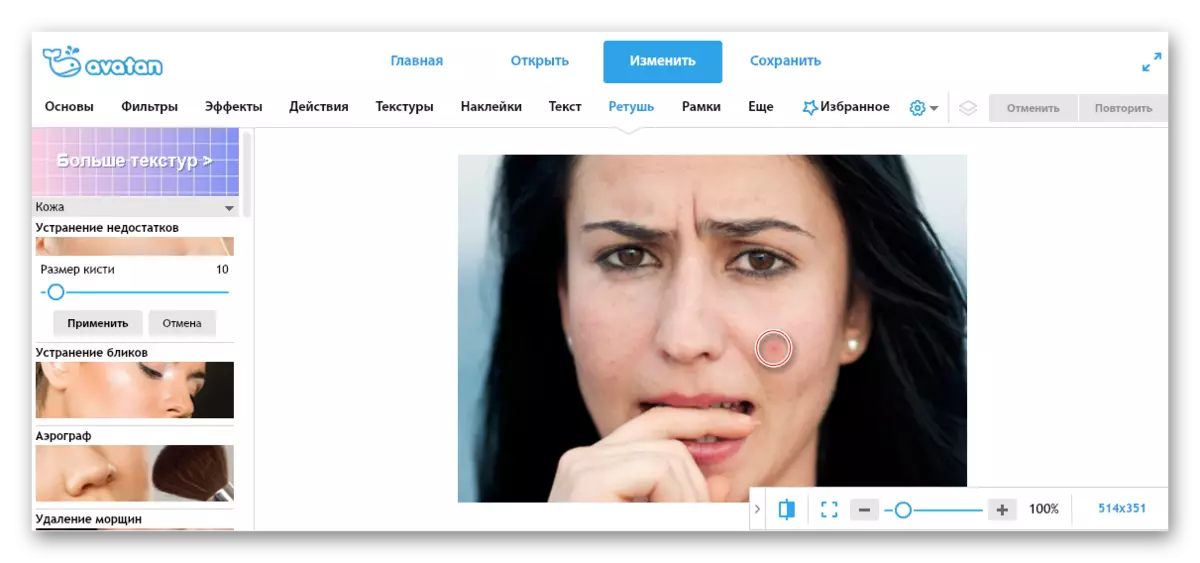

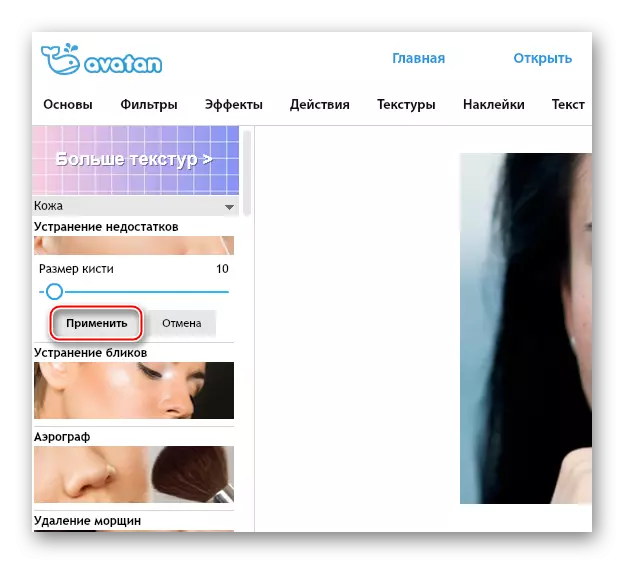


ವಿಧಾನ 3: ಫೋಟೋ ಎಡಿಟರ್ ಆನ್ಲೈನ್
"ಫೋಟೋಶಾಪ್ ಆನ್ಲೈನ್" ಡಿಸ್ಚಾರ್ಜ್ನಿಂದ ಇನ್ನೊಂದು ಸೇವೆ, ಆದರೆ ಮೊದಲ ಸೇವೆಯು ಕೆಲವು ಕಾರ್ಯಗಳ ಹೆಸರು ಮತ್ತು ಲಭ್ಯತೆ, ಉಳಿದ ಇಂಟರ್ಫೇಸ್ ಮತ್ತು ಕಾರ್ಯಕ್ಷಮತೆಯು ಹೆಚ್ಚು ಭಿನ್ನವಾಗಿರುತ್ತದೆ.
ಸೇವೆಯು ಬಳಸಲು ಸುಲಭವಾಗಿದೆ, ಉಚಿತ ಮತ್ತು ನೋಂದಣಿ ಅಗತ್ಯವಿಲ್ಲ. ಅದೇ ಸಮಯದಲ್ಲಿ, ಅದರ ಕಾರ್ಯಗಳು ಅತ್ಯಂತ ಪ್ರಾಚೀನ ಸಂಸ್ಕರಣೆಗೆ ಮಾತ್ರ ಸೂಕ್ತವಾಗಿವೆ. ಅವರು ದೊಡ್ಡ ದೋಷಗಳನ್ನು ತೆಗೆದುಹಾಕುವುದಿಲ್ಲ, ಆದರೆ ಅವುಗಳನ್ನು ಮಾತ್ರ ದೂಷಿಸುತ್ತಾರೆ. ಇದು ದೊಡ್ಡ ಮೊಡವೆ ಕಡಿಮೆ ಗಮನಿಸಬಹುದಾಗಿದೆ, ಆದರೆ ಇದು ತುಂಬಾ ಸುಂದರವಾಗಿರುತ್ತದೆ.
ಸೈಟ್ ಫೋಟೋ ಸಂಪಾದಕಕ್ಕೆ ಹೋಗಿ ಆನ್ಲೈನ್
ಈ ಸೇವೆಯನ್ನು ಬಳಸಿಕೊಂಡು ಫೋಟೋಗಳನ್ನು ರಿಫ್ಲೆಟ್ ಮಾಡಲು, ಈ ಹಂತಗಳನ್ನು ಅನುಸರಿಸಿ:
- ಸೇವೆ ಸೈಟ್ಗೆ ಹೋಗಿ. ಅಪೇಕ್ಷಿತ ಚಿತ್ರವನ್ನು ಕಾರ್ಯಕ್ಷೇತ್ರಕ್ಕೆ ಎಳೆಯಿರಿ.
- ಡೌನ್ಲೋಡ್ಗಾಗಿ ನಿರೀಕ್ಷಿಸಿ ಮತ್ತು ಗೋಚರಿಸುವ ಟೂಲ್ಬಾರ್ಗೆ ಗಮನ ಕೊಡಿ. ಅಲ್ಲಿ ನೀವು "ದೋಷ" (ಪ್ಲಾಸ್ಟರ್ನ ಐಕಾನ್) ಆಯ್ಕೆ ಮಾಡಬೇಕಾಗುತ್ತದೆ.
- ಅದೇ ಉನ್ನತ ಮೆನುವಿನಲ್ಲಿ, ನೀವು ಕುಂಚದ ಗಾತ್ರವನ್ನು ಆಯ್ಕೆ ಮಾಡಬಹುದು. ಅವರು ಕೆಲವೇ ತುಣುಕುಗಳನ್ನು ಮಾತ್ರ ಹೊಂದಿದ್ದಾರೆ.
- ಈಗ ಸಮಸ್ಯೆ ಸ್ಥಳಗಳಲ್ಲಿ ಕುಂಚವನ್ನು ಸ್ವೈಪ್ ಮಾಡಿ. ಇದರೊಂದಿಗೆ ಕಠಿಣ ಅಳಲು ಅಗತ್ಯವಿಲ್ಲ, ಏಕೆಂದರೆ ಔಟ್ಪುಟ್ನಲ್ಲಿ ನೀವು ಮಸುಕಾಗಿರುವ ಮುಖವನ್ನು ಪಡೆಯುತ್ತೀರಿ.
- ನೀವು ಪ್ರಕ್ರಿಯೆಯನ್ನು ಪೂರ್ಣಗೊಳಿಸಿದಾಗ, "ಅನ್ವಯಿಸು" ಕ್ಲಿಕ್ ಮಾಡಿ.
- ಈಗ "ಉಳಿಸು" ಬಟನ್ ಮೇಲೆ.
- ಕಾರ್ಯಗಳನ್ನು ಹೊಂದಿರುವ ಸೇವಾ ಇಂಟರ್ಫೇಸ್ ಅನ್ನು ಆರಂಭಿಕಕ್ಕೆ ಬದಲಾಯಿಸಲಾಗುತ್ತದೆ. ನೀವು ಹಸಿರು ಬಟನ್ "ಡೌನ್ಲೋಡ್" ಅನ್ನು ಕ್ಲಿಕ್ ಮಾಡಬೇಕಾಗುತ್ತದೆ.
- "ಎಕ್ಸ್ಪ್ಲೋರರ್" ನಲ್ಲಿ, ಚಿತ್ರವನ್ನು ಉಳಿಸಲಾಗುವ ಸ್ಥಳವನ್ನು ಆಯ್ಕೆ ಮಾಡಿ.
- "ಡೌನ್ಲೋಡ್" ಬಟನ್ ಕಾರ್ಯನಿರ್ವಹಿಸದಿದ್ದರೆ, ನಂತರ ಚಿತ್ರದ ಮೇಲೆ ಕ್ಲಿಕ್ ಮಾಡಿ ಮತ್ತು "ಉಳಿಸು ಇಮೇಜ್" ಅನ್ನು ಆಯ್ಕೆ ಮಾಡಿ.





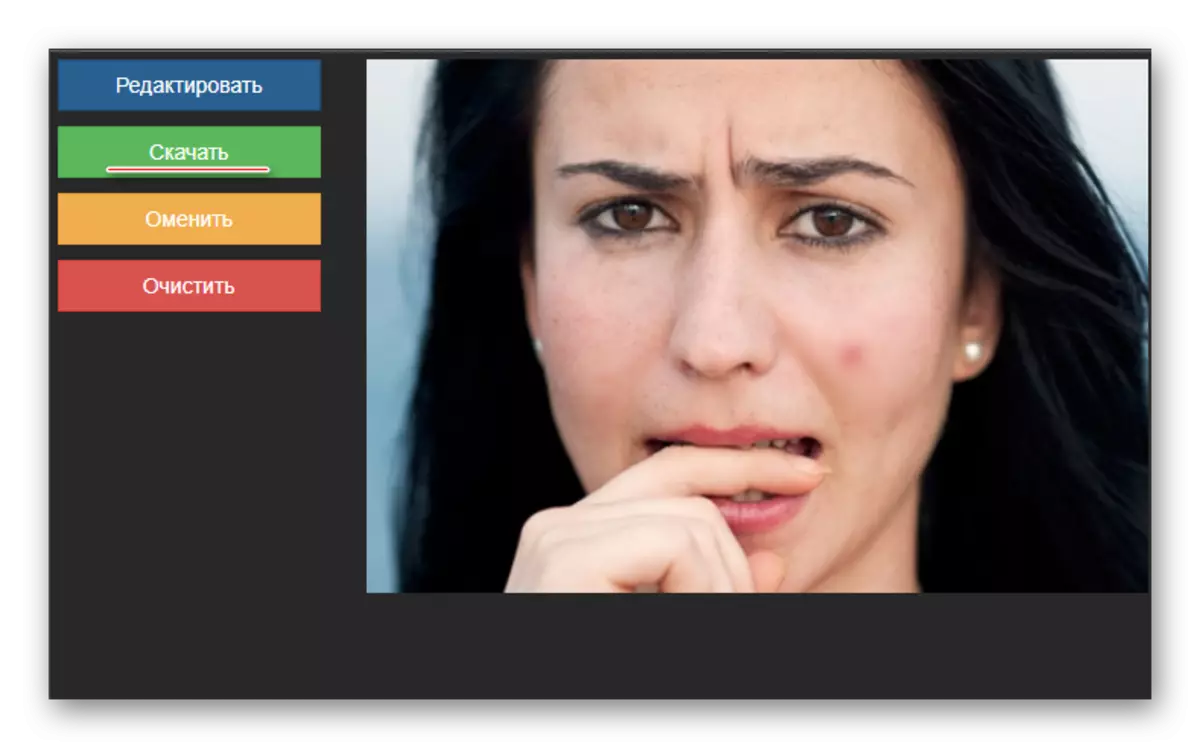

ಇದನ್ನೂ ನೋಡಿ: ಅಡೋಬ್ ಫೋಟೋಶಾಪ್ನಲ್ಲಿ ಫೋಟೋದಲ್ಲಿ ಮೊಡವೆ ತೆಗೆದುಹಾಕಿ ಹೇಗೆ
ಉತ್ತಮ ಹವ್ಯಾಸಿ ಮಟ್ಟದಲ್ಲಿ ಫೋಟೋಗಳನ್ನು ಹಿಮ್ಮೆಟ್ಟಿಸಲು ಆನ್ಲೈನ್ ಸೇವೆಗಳು ಸಾಕಷ್ಟು ಸಾಕು. ಆದಾಗ್ಯೂ, ಪ್ರಮುಖ ದೋಷಗಳನ್ನು ಸರಿಪಡಿಸಲು, ವಿಶೇಷ ಸಾಫ್ಟ್ವೇರ್ ಅನ್ನು ಬಳಸಲು ಸೂಚಿಸಲಾಗುತ್ತದೆ.
